現在のIPTV互換ルータのリスト。ホームネットワーク。
IPTVは デジタルテレビそれは、テレビとコンピュータ、スマートフォン、メディアプレーヤーの両方に接続することができます。 IPテレビを接続するにはいくつかの方法があります。これにより、どのようなユーザも自分の能力に基づいてデジタルチャンネルを設定したり表示したりすることができます。
接続に関する一般的な情報
今日のインタラクティブTVは、ケーブルやテレビの代替品です。 放送の質は、テレビの現代の特徴に完全に対応しており、付加的な機能は、テレビコンテンツを使用する可能性を大幅に拡大する。 さらに、新世代のインタラクティブTVは、放送やケーブル放送の面でいくつかの利点を持っています - それは最高の音で、より良い映像です。 現代のテレビの能力を考えると、 iPTV設定 テレビでは意味があります。 さらに、IPTV所有者は、テレコンテンツに関連する他のサービスを利用することができる。
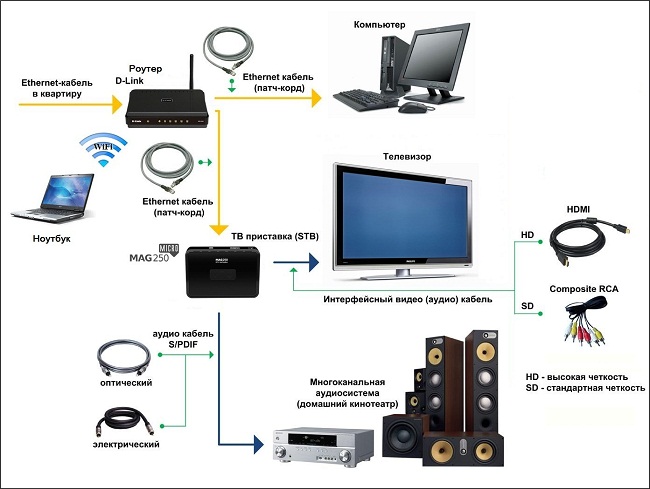
デジタルテレビには、それぞれ独自のニュアンスがある便利な方法で接続できます。
- 接続されたプレフィックスiptvを介して。
- 無線ルータを介して;
- 特別なアプリケーションの助けを借りて、
- インターネットブラウザを介して。
ほとんどの場合、テレビへの接続は最初の2つの方法で行われます。 後者は、さまざまなガジェットやコンピュータに適しています。

コンソールの接続の特徴
デジタルセットトップボックスの接続は、デジタルセットトップボックスとあまり変わりません。 ルータへの接続は、標準のイーサネットコネクタを介して行われます。 ワイヤレスチューニング Wi-Fi経由で。 必要な場合やいくつかの問題がある場合は、ワイヤを使用してLANコネクタに接続することができます。
IPTVのプレフィックスには、他にも出力があります。
- 古いモデルのTVに接続するためのAV;
- より現代的なパネルのためのHDMI;
- USBコネクタ(通常は前面にあります)。
テレビでデジタルテレビを受信するには、 HDMI出力、またはAV。 プレフィックスとの接続は、適切なワイヤを含めることで実行されます。これにより、プレフィックスの物理的な接続は完了します。

コンソールをセットアップする
コンソールを接続したら、電源をオンにする必要があります。 テレビでIPTVを表示するには、メニューが表示されます。 一般に、ソフトウェアのカスタマイズは非常に簡単です。 リモコンにはセットアップボタンがあり、押した後に次の設定を行う必要があります。
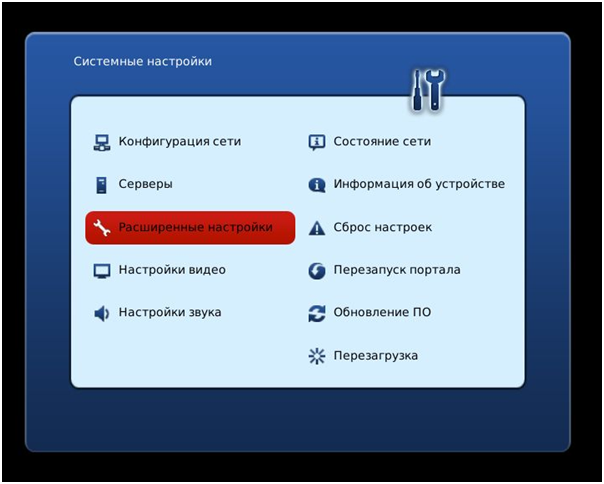
技術的な故障、結婚またはその他の困難の場合、それは可能です。 すべての操作後に装置がエラーを出した場合は、設定を繰り返したり、取扱説明書の問題の解読を読んだり、プロバイダーまたはコンソール自体の製造元の技術サポートに問い合わせることができます。
ワイヤレス接続
ユーザーが余分な電線を使いたくない場合は、デジタルテレビの接続方法を理解する必要があります。 一般的なテレビブランドの例のアルゴリズムを考えてみましょう。
LG
LG機器の所有者 利用可能な ワイヤレス接続 IPTV テレビで放送 デジタルチャネル 特別に開発されたプログラムSSを通じて IPTV. それにアクセスするには、インターネット接続が必要です。 アプリケーションは、USBメディアまたはダウンロード後にインストールできます。
プログラムをダウンロードして実行するには、Smartメニューに移動し、Smart Worldタブを開きます。 アドレスバーにSS IPTVという名前を書いて、検索コマンドを設定します。 ユーティリティがリストに表示されたら、それをインストールしてから開く必要があります。 例えば、フィリップスまたはサムスンのような他のブランドのテレビに対話型テレビジョンを接続することは、同様のアルゴリズムのアルゴリズムによって実現される。
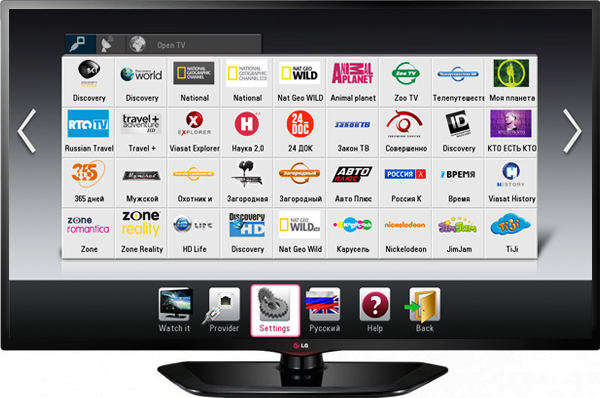
フィリップス
フィリップスのテレビパネルでは、アクセスポイント(ルータ)に接続してインターネットに接続する必要があります。 次に、リモコンのホームボタンを押し、 設定メニュー。 ネットワーク設定で「操作モード」を選択し、DNS値を設定します。 デジタルテレビに接続するには、使用可能なウィジェットをダウンロードするだけで十分です。
Samsung
IPTVを視聴するには 三星テレビ以前の方法で行ったように、インターネットへの接続を設定し、特別なユーティリティをインストールする必要があります。
- リモコンのメニューを開く スマートハブ「A」ボタンを押してください。 ここで記録されたエントリを作成し、開発ログインとパスワードを入力する必要があります。
- 次に、設定を入力し、「開発」項目を開きます。 IPアドレスフィールドに、188.168.31.14を登録するか、代替セット31.128.159.40を使用します。
- [アプリケーション同期]タブを選択したら、プロセスが終了したら[Enter]を押します。
今すぐユーザーが利用できるアプリケーションのリスト nStreamPlayerユーティリティ IPTVテレビを見る。
このセクションでは、インターネットとIPTVを接続するための可能な方法を検討します。
1)スイッチを介した接続。
この方式は、データ伝送の信頼性を高め、動作の信頼性を向上させる簡単な電子回路をスイッチが備えているために推奨されます。 さらに、スイッチが存在するため、ルータの負荷を軽減することができます。これは、問題のスキームでIPTVストリームの送信に関与していないためです。2)ルータ経由の接続。
この方式は推奨されていません。なぜなら、テレビ上の画像の品質はプロセッサルータの性能に完全に依存するからです。 しかし、このタイプの接続では、IPTVセットトップボックスはインターネットにアクセスすることができ、その結果として、 オンラインサービス、オンライン劇場のような、インストールする能力 サードパーティのアプリケーション ゲームを含む、すなわち コンソールに組み込まれた可能性が完全に実現されます。 高性能ルータを購入することで、IPTV放送のトラブルを回避することができます。推奨モデルは、「ハードウェア」セクションにあります。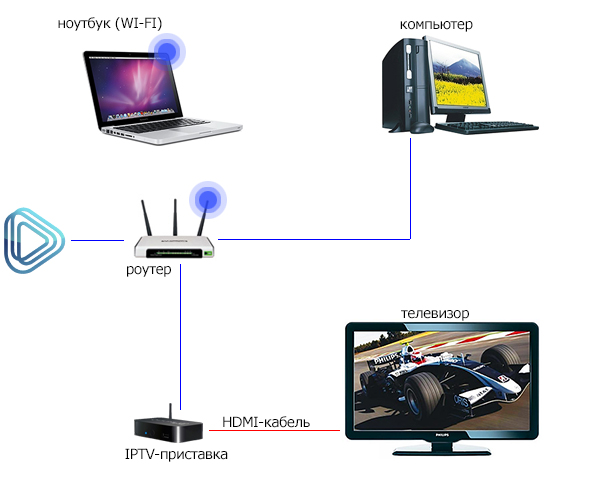
3)ルータを介した接続とWI-FIを介したテレビ信号の送信。
このタイプの接続では、上記スキームNo.2のすべての機能は保持されますが、いくつかの制限が追加される可能性があります。WI-FIを使用したデータ転送の特殊性を考えると、重要な技術的な制限があります。つまり、サードパーティの無線干渉が存在します。たとえば、WI-FIルータが近隣の隣にあります。 それらの機器は、送信されたデータを妨害する可能性があります。 その結果、放送IPTVの品質は著しく低下し、「散乱」やフェージングピクチャや音の歪みで表現されます。 この接続方式では、他人の存在を考慮することが重要です WI-FIネットワーク、ルータの性能だけでなく、
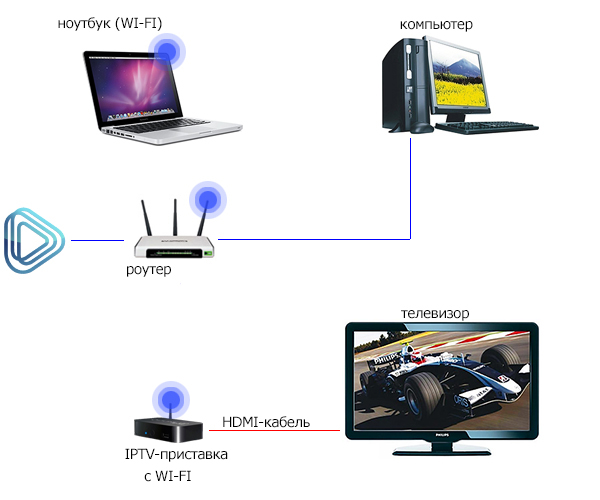
2011年3月12日
「ホームネットワーク」の一部のユーザーは、IPTVとホームルータ(ルータ)の互換性の問題に直面しています。 ADSL W422Gだけを計画している人は、DISEL-TV技術を使用して最新のデジタルテレビに接続し、IPTVのためにどのルータやモデムを選択するのが良いか尋ねていますか? これを知るために、IPテレビでの作業に必要なものを明確にします。
IPTVは、いわゆるいわゆるIPTVを介して動作します。 マルチキャスト - ブロードキャストデータ送信。 いくつかのコンピュータが接続されているADSLモデムまたはイーサネットルータを介してIPTVを視聴する場合、ビデオストリームはすべてのコンピュータに送られます(おおまかに言えば、ルーターの電球はすべてのコンピュータのポートの前で点滅します)。 このデータ伝送方法には、それを使用することが困難または不可能ないくつかの特徴があります。
まず、ルータ自体にIGMPサポートが必要です。 第二に、Wi-Fi経由でIPTVストリームを転送するためには、ルータは何とかWiFi経由のマルチキャストをサポートする必要があります。 さらに、IPTVストリームを見る場合、古いモデル Wi-Fiドット アクセスとルーターは負荷に対処できない場合があります。
この問題を解決するには、ルーターをより現代的なものに置き換えることができます。 この表には、オープンソースの情報と、現代のルータとIPTV技術(特にDISEL-TV)との互換性に関するユーザーのフィードバックに基づいた情報が含まれています。
ルータまたはアクセスポイント経由でSTB(セットトップボックス、従来のテレビでデジタルテレビを受信する受信機)を接続する予定の場合は、デバイスがSTB接続をサポートしていることを確認する必要があります。 通常、UDPからHTTPへのプロキシを介してIPTVを送信するルータにSTBを接続することはできません。 これらすべての機能は、加入者機器(IPTVルーター)を選択する際に、事前に考慮する必要があります。
異なるモデルのルータでのIPTVのサポート
LANルータに関するすべての情報 WiFIポイント IP-TVサポートによるアクセスは、以下の要約表にまとめられています。 ピックアップする必要がある場合iPTV用のルータであれば、デバイスのリストとその特性を以下の表に示します。 ルーターの特定のモデルでのIP-TVの操作に関するすべての情報は、ユーザーのフィードバックに基づいて収集されます。
従来の記号: "+"がサポートされています。 " - "はサポートされていません。 "±" - は不安定です。 ビデオ品質の指定:SD - 標準ビデオ品質、HD - 高精細ビデオ。 サポート「STB」 - デバイスのセットトップボックスとは、受信機を介して従来のTVのルータに接続する機能を意味します。 STBサポートに関する情報が指定されていない場合、サポートは要求もテストもされていません。
IP-TVをサポートするルータのテーブルは2015年6月28日に更新されます。
| モデル | イーサネットを介したIPTVのサポート | WIFI経由のIPTVのサポート | 説明 | ||
|---|---|---|---|---|---|
| SD | HD | SD |
HD | ||
| Acorp | |||||
| Acorp ADSL LAN 122 | + | ? | - | - | ファームウェアddixlab。 |
| Acorp ADSL LAN 422 | + | ? | - | - | ファームウェアddixlab。 |
| Acorp ADSL W422G | + | ? | + | - | ファームウェアddixlab。 IPTV over Wi-Fi(UDP-to-HTTP)。 |
| Acorp ADSL W422G v3 |
+ | ? | + | - | ファームウェアddixlab。 UDPからHTTPへ(v2参照)。 |
| Acorp ADSL LAN 110 | + | ? | - | - | IPTVはメーカーによって請求されています。 代替ファームウェア. |
| Acorp ADSL LAN 410 | + | ? | - | - | IPTVはメーカーによって請求されています。 代替ファームウェア |
| AirTies | |||||
| AirTies Air 5020 | + | + | |||
| アップル | |||||
| エアポートエクスプレス | + | + | + | ||
| Airport Extreme(802.11nギガビット) | + | + | + | 設定のマルチキャストレートを6.10 Mbps(実験的に決定)に制限する必要があります。 | |
| 空港エクストリーム(802.11n) | + | + | + | 設定のマルチキャストレートを6.10 Mbps(実験的に決定)に制限する必要があります。 | |
| 空港エクストリーム(オリジナル) | + | + | + | 設定のマルチキャストレートを6.10 Mbps(実験的に決定)に制限する必要があります。 | |
| ASUS | |||||
| Asus RT-N10 | + | + |
- | フレッシュファームウェア |
|
| Asus RT-N10 + | + | + | 新しいファームウェア、たとえばRT-N10_9.1.1.7.trx | ||
| Asus RT-N12 | + | - | - | ファームウェアRT-N12_7.0.1.21(テスト)。 ASUS RT-N12でマルチキャストを有効にする方法は、フォーラムの指示を参照してください。 | |
| Asus RT-N13U | + | ? | ASUSフォーラムの指示を参照してください。 | ||
| Asus RT-N15 | + | ? | RT-N13Uも参照してください。 |
||
| Asus RT-N16 | + | + | ファームウェア | ||
| Asus RT-N56U | + | + | HDサポートについての信頼できる情報はありません。 | ||
| Asus RT-N65U | + | + | HDデータはサポートされていませんが、ハードウェアによって引き出す必要があります。 | ||
| Asus RT-G32(Rev.B1ではなく) | + | + | ファームウェア3.0.2.1 | ||
| Asus RT-G32 Rev.B1 | + | + | Wi-Fiでは、upd-proxy経由で動作します。 | ||
| Asus RX3041 v2 |
+ | - | - | ファームウェア1.0.0.6 | |
| Asus WL-500gP v2 | + | + | + | - | OpenWRTまたはddWRTのいずれかのudo-to-httpプロキシを有効にしたファームウェアのWL500gpv2-1.9.2.7-10.zip |
| Asus WL-520gS | + | + | + | ± | ファームウェア2.0.1.3より新しい。 Wi-Fiの場合は、データレートとマルチキャストレートのパラメータを調整する必要があります。固定レートのマルチキャスト= 18Mbでは、IPTV over Wi-FiがHD品質の1台のPCで動作します。 |
| Asus WL-520gU | + | + | + | ± |
ファームウェア1.9.2.7-10.zip。 Wi-Fi経由の通常の操作では、udp-to-httpプロキシを有効にする必要があります。 ルータの設定では、54Mbit / sのデータレートを設定します。 IP-TVはHD画質で動作し、ジャムが可能です。 |
| Dリンク | |||||
| D-Link DGL-4100 | + | + | - | - | |
| D-Link DI-524 | + | + | V206Patch08ENのファームウェア。 Wi-FiでのIPTVの作業は不安定になり、暗号化を無効にすることができます。 |
||
| D-Link DI-604 | - | - | |||
| D-Link DI-604UP | + | - | ファームウェアv1.03 |
||
| D-Link DI-624 | + | ? | |||
| D-Link DI-624S | + | + | ファームウェア1.11patch02-alpha-v4-0-0b21 パラメータAdvanced / Performance / Beacon Interval 20を入力します。 | ||
| D-Link DI-704P | - | - | |||
| D-Link DI-804HV | + | - | ファームウェアV1.51b14または |
||
| D-Link DI-824vup | + | + | + | ± | HDでの表示は不安定です。 |
| D-Link DIR-100 | + | ± |
- | - | ファームウェアdir100b1_fw203en_b09。 HDの場合は推奨されません。 |
| D-Link DIR-120 | + | - | - | ファームウェアv104RU_patch02 | |
| D-Link DIR-130 | - |
- | - | 工場のファームウェア | |
| D-Link DIR-300 | + | ± | + | - |
新しい公式ファームウェア。 IPTVの安定性に関する苦情があります。 HDの場合は推奨されません。 |
| D-Link DIR-300 NRU | + | + | + | + | フレッシュな公式ファームウェア ルータ上でIPTVの視聴と重大な負荷を組み合わせることは推奨されません |
| D-Link DIR-320 | + | + | + | ? | ファームウェア1.21_97hbまたはneoph。 Olegのファームウェア |
| D-Link DIR-400 | + | + | ファームウェアDIR400A1_FW103B09beta06またはそれ以降 | ||
| D-Link DIR-615 rev.B |
+ | + | - | ファームウェアFW226RUB06 | |
| D-Link DIR-615 rev.B2 | + |
- |
+ |
- |
ファームウェアを更新する必要があります。 |
| D-Link DIR-615 rev.C |
+ | ± | - | ファームウェアを更新する必要があります。 Wi-Fi経由でのIPTVの不安定な運用が可能です。 |
|
| D-Link DIR-615 rev.E | + | + | + | + | ファームウェアFW511RUB03beta02 |
| D-Link DIR-620 | + | + | + | ファームウェア、設定の「WMMを有効にする:(無線QoS)」 | |
| D-Link DIR-628 | + | - | 工場のファームウェア | ||
| D-Link DIR-632 | + | ± | + | ± | Wi-FiでHDを再生するときの画像の視覚的なアーチファクトと「散乱」 |
| D-Link DIR-655 | + | + | + | ± | ファームウェアFW131WWB04.bin |
| D-Link DIR-685 rev.A1 |
+ | + | 工場のファームウェア | ||
| D-Link DIR-825 | + | + | 工場のファームウェア | ||
| D-Link DIR-855 | + | + | ファームウェアFW123WWB05Beta | ||
| DリンクDFL210 | + | + | - | - | DFL-210-2.27.00.15用のファームウェア - ロシア語 |
| DリンクDSL-300T | - | - | - | - | |
| D-Link DSL-500T | + | - | - | - | |
| D-Link DSLWR340GD-25xxU | + | ? | |||
| D-Link 2500U | + | 同時に、コンソールとテレビの異なるチャンネルを適切な接続速度で見ることができます。 DLNA経由でブラウジングすると、インターネットは "落ちる"。 | |||
| D-Link DSL-26xxU | + | ? | STBに接続するには、ファームウェアを更新する必要があります | ||
| D-Link DSL-2640 | + | ネイティブファームウェア1.0.10以降1.0.14。 同時に、コンソールとテレビで異なるチャンネルを見ることができます。 | |||
| D-Link DSL-27xxU | + | ? | STBに接続するには、ファームウェアを更新する必要があります | ||
| D-Link DVG-G5402SP | + | + | + | ファームウェアは新しいv.1.01です。 | |
| Huawei | |||||
| Huawei SmartAX MT800 | + | ? | - | - | |
| Huawei SmartAX MT880 | + | ? | - | - | |
| LinkSys |
|||||
| Linksys BEFSR41 | + | - | |||
| Linksys WRT610N v3 |
+ | + | + | + | HDは暗号化を無効にしたWi-Fiで動作する |
| Linksys WRT54G v7 |
+ | + | |||
| Linksys WRT54G V8 | + | + | |||
| Linksys WRT54GC | + | + | ファームウェアが1.05以上 | ||
| Linksys WRT320N | + | + | + | ± | Wi-Fi経由でHD-qualityでIP-TVを操作するには、Wi-Fiのブリッジモードを無効にして別のIPアドレスで登録する必要があります。 |
| Linksys WRT610N | + | + | + | + | 最後の 公式ファームウェア。 新生児。 ブラウザの設定で192.168.1.1:81のネットワークインターフェイスを指定する必要があります。ルータのSTBポートは設定と同じです(ルータの4ポートは設定の1ポートです)。 |
| Linksys E900 | + | + | + | - | IPTV over Wi-Fiは機能しますが、ネットワークの安定性と速度が大幅に低下します。 ゆっくりとチャンネルを切り替えます。 |
| Linksys E3200 | + | + | |||
| Mikrotik | |||||
| MikroTik RB2011UiAS-IN | + | + | - | - | |
| MikroTik RB2011UiAS-2HnD-IN | + | + | + | + | エディタの選択:) |
| Mikrotik RB951G-2HnD | + | + | + | + | |
| NetGear | |||||
| NetGear FVS124G | - | - | |||
| NetGear FVS 338 | - | - | |||
| NetGear JWNR2000 | + | + | + | — | |
| NetGear N300 | + | ? | |||
| NetGear WGR612 | + | + | |||
| NetGear WNR612 v2 | + | + | + | ± | 製造元が主張しているサポートでは、最初のHD over Wi-Fiシリーズのテスト済みモデルは機能しませんでした。 現在、ユーザーからのフィードバックによると、Wi-Fiを含むSD / HDが機能します。 |
| NetGear WGR614 v1-9 | - | - | - | - | 技術的な制限のため正式にIPTVをサポートしていません。メーカーのフォーラムを参照してください。 |
| NetGear WNR1000 | + | + | + | + | サポートは製造元によって宣言されています。 作業ファームウェアはフォーラムを参照してください。 Wi-FiでIPTVを表示すると、ワイヤレスモジュールが切断されることがあります。 |
| NetGear WNR2000 | + | + | dd-wrtファームウェアでは、IPTVが動作します。 | ||
| NetGear WNR2200 | + | + | |||
| NetGear WNR3500L | + | + | + |
ファームウェアV1.2.2。 36およびV1.2.2。 42がルータ側でマルチキャストストームを引き起こすため、IP-TVがオンになったときにインターネットの速度が大幅に低下したり、通信が完全に失われたりすることがあります。 フレッシュな作業用ファームウェア、フォーラムを参照してください。 | |
| NetGear WNDR3700 | ? | ? |
? |
? |
当初はIPTVをサポートしていません。 ファームウェア1.0.16.98では、IP-TVのサポートはメーカーによって要求されていますが、ユーザーのレビューによれば正しく動作しません。 製造元は新しいファームウェアの早期リリースを発表しました。 |
| NetGear WNDR4000 | ? | ? |
? |
? |
初期のモデルでは、ロシアのIP-TVはサポートされていません。 新しいサポートはメーカーによって請求されており、購入前に事前確認が必要です。 |
| NetGear WRG612 | + | + | + | + | |
| TP-Link | |||||
| TP-Link TL-PR614 v4 | - | - | |||
| TP-Link TL-R402M | - |
- | |||
| TP-Link TL-R460 v3 | + | + | - | - |
v4 4.7.6のファームウェア |
| TP-Link TL-R460 v4 | + | + | - | - |
ファームウェア4.7.6 |
| TP-Link TL-R480T | - | - | |||
| TP-Link TL-R860 | - | - | |||
| TP-Link TL-WGR612 | + | + | |||
| TP-Link TL-WR340GD | - | - | |||
| TP-Link TL-WR340GD v5 | + | ± | ファームウェアファームウェア3/16/2010またはファームウェアv5_en_4.3.4(マルチキャストはプロセッサを通過し、IPNETのみ)。 最新のテストファームウェアはt.chで動作します。 Wi-Fiで |
||
| TP-Link TL-WR542G | + | ± | 不安定に働くことができる | ||
| TP-Link TL-WR542G v4 | + | + | ファームウェア | ||
多くの人は、さまざまなインターネットプロバイダによって提供されるデジタルテレビを使用します。 しかし、1つの理由や他の理由でテレビセットトップボックスを複数持つことはほとんどありません。 テレビが忙しく長い間、お気に入りのチャンネルを見たい場合はどうすればいいですか? 答えはこの記事にあります。
新しい居住地に移り住む際にはまず、インターネットパッケージとRostelecomのインタラクティブテレビを接続する必要がありました。
Rostelecomの従業員が自分のお気に入りのルータを置くSagemcom [電子メールで保護された] TVプレフィックスMotorola VIP1003があります。
最初の接続方式は次のとおりです。
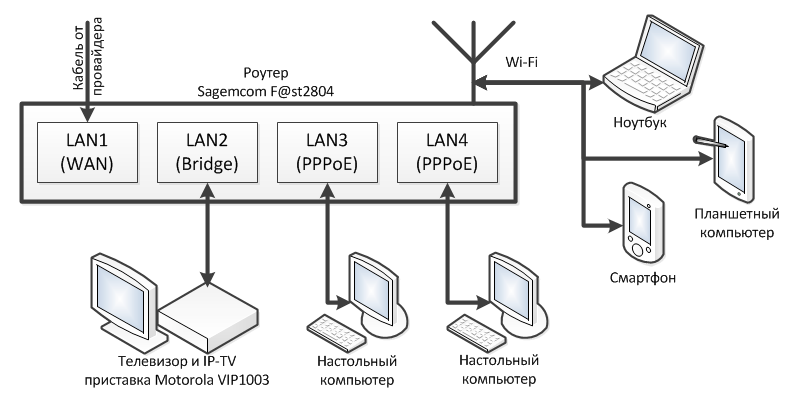
(第1及び第2ポート間の通路を通っていわば)、第3及び第4ポートインターネットを鳴らしブリッジ - 4ルータ既存のLANポートの最初にWAN-、第二のように構成されています。 第1のポートはプロバイダからのケーブルで接続され、第2のポートはセットトップボックスを有し、第3および第4のポートは2つのデスクトップコンピュータによって占有されていた。
そのような解決策には非常に重大な欠点が1つありました。ルータがぶら下がっていた場合、テレビもまた落ちました。 ルータを再起動し、接続が確立されるまで1分待つ必要がありました。
実験としてルータをもう一度ハングアップさせた後、ルータをバイパスして、スイッチを介してTVセットトップボックスをネットワークに接続しました。
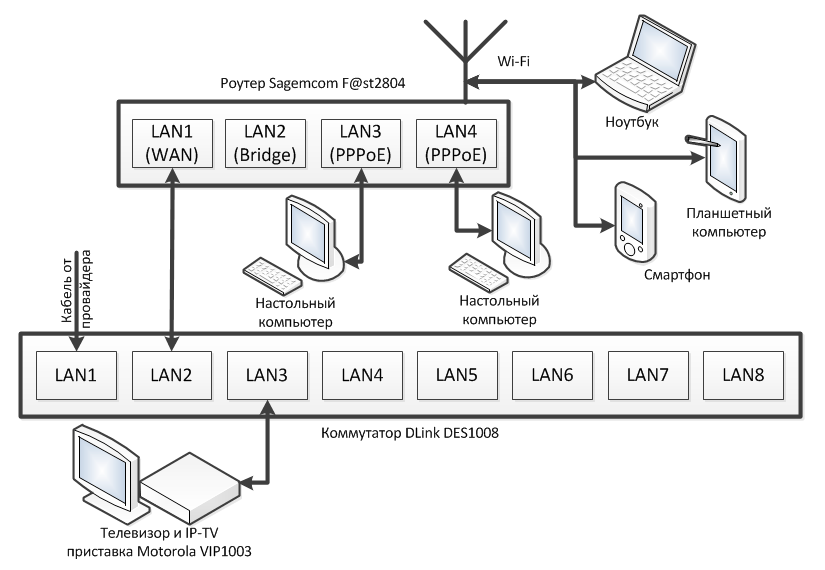
言うまでもなく、テレビはうまくいっていますか?
ある晩、彼はナショナルジオグラフィックのチャンネルをオンに切り替え、メガファクトリーの送信が始まりました。 私はこのショーを見てみたかったが、私の祖父と祖母は、NTV次の「コップ」シリーズで見たので、私は、追い出されました。
これまでのところ、家にはプレフィックスが1つしかありません。興味深いチャンネルを見たいと思っています。 どうすればいいですか? その決定はすぐに「あなたのノートパソコンにデジタルテレビを設定しようとするとどうなりますか?
残念ながら、 tP-Linkルータ WR842NDは、最初のリビジョンとIGMPプロトコルであることが判明したrostelekomovskogoルータがサポートしていないバック手渡しリターンで買いました。 すでに動揺していますが、プログラムIP-TV Playerを見つけて、元のバージョンに基づいてNorth-Caucasian RostelecomアセンブリDISEL-TV Playerに最適化しました IP-TVプレーヤー.
DISEL-TV Playerには、現地のRostelecomに対応した既製のプレイリストがあります。 プレイリストm3uのフォーマット。
DISEL-TV Playerをダウンロードしてインストールしました。 接頭辞と同様に、私はラップトップをスイッチの1つのフリーポートに接続しました。
DHCPネットワークカードは次の設定を受け取りました:

ご覧のとおり、PPPoEとは異なり、サブネットマスクはまったく異なります。 そのため、ルータでIGMPプロトコルをサポートしたり、ルータのポートをブリッジで設定したり、スイッチを切り替えたりする必要があります。
私は選手の設定で適切なネットワークを選んだ...

そして、IP-TVは以下を獲得しました:

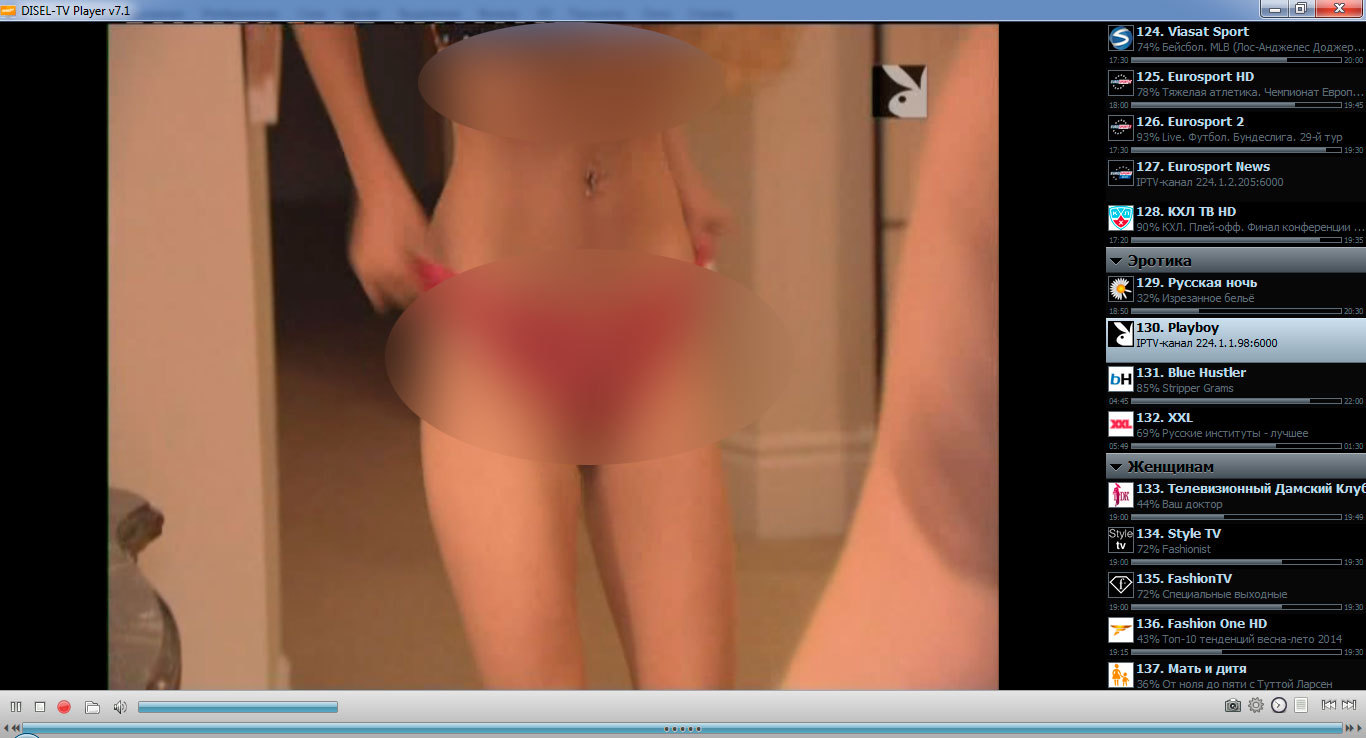
プレイボーイが起動していても18 +チャンネルのパッケージは私には接続されていませんでしたが、私は非常に驚いていました。
パスワードを使ったログインは必要ありませんでした。
ボイスオーバー:興味深いのは、ログインとパスワードはコンソールの「対話型」機能にのみ必要ですか?
そして、もう一度私は問題に遭遇しました。2つの並列接続を持つと、コンピュータは混乱し、インターネットを持ち、ページを開くことをやめます。
tykaの方法で、彼はテレビが実際には遠く、深く、IPアドレスはネットワーク設定に打ち間違いがないと判断しました。 たとえば、192.168.137.1/255.255.255.0を指定できます。 ローカルネットワークはもはやホームネットワークとして定義されなくなり、インターネット接続が再び利用可能になります。
もう一度プレーヤーの設定でネットワークを選択することを忘れないでください。
ラップトップにネットワークデバイスがない場合、テレビを見る デスクトップコンピュータ 2番目のネットワークカードが必要です。
最終的な接続方式は次のとおりです。
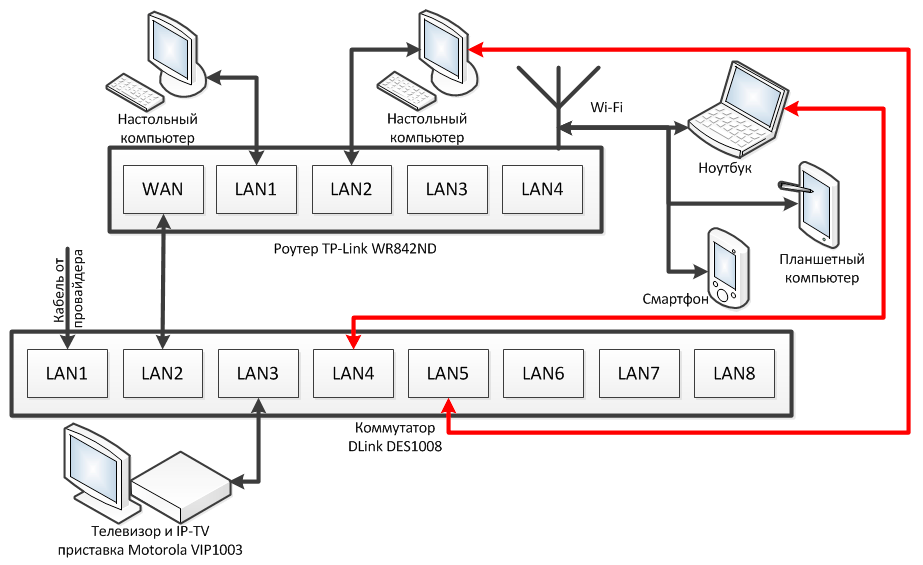
赤はノートパソコンとデスクトップコンピュータでテレビを見るために必要なワイヤを示します。
(スタブロポリロステレコム程度)軟膏中に、別のフライ:あなたのコンピュータ上で、コンソール上に同じチャネルをオンにして、プレーヤーを閉じるか、別のチャンネルに切り替える場合は、コンソール上のTVが同じチャンネルを見て再開するか、または分で自分自身をドループするフリーズ アイドル時間。
最近トピックをさらに絞り込み始めました。
プログラムProgDVBを見つけました。
このプログラム インターネット、衛星、IP-TVを視聴できるように設計されています。 有料版と無料版があります。 私は無料のProgDVB 7をやった。
主な可能性は、おそらく非常に大きな違いは、無料のバージョンでビデオストリームを記録できないことです。
それを使って、私はRostelecomのTVアドレスの範囲をスキャンしました。
最初の開始: 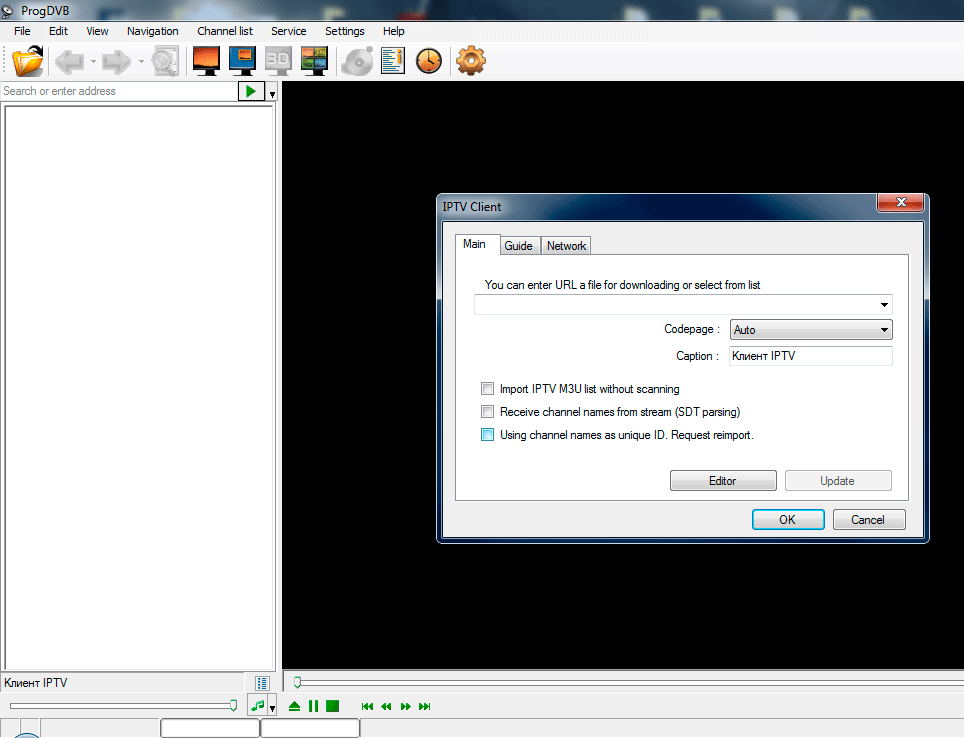
[チャンネルリスト] - \u003e [ブラインド検索](ブラインド検索を実行)を押し、アドレスとポートの範囲を指定して[開始]をクリックします。 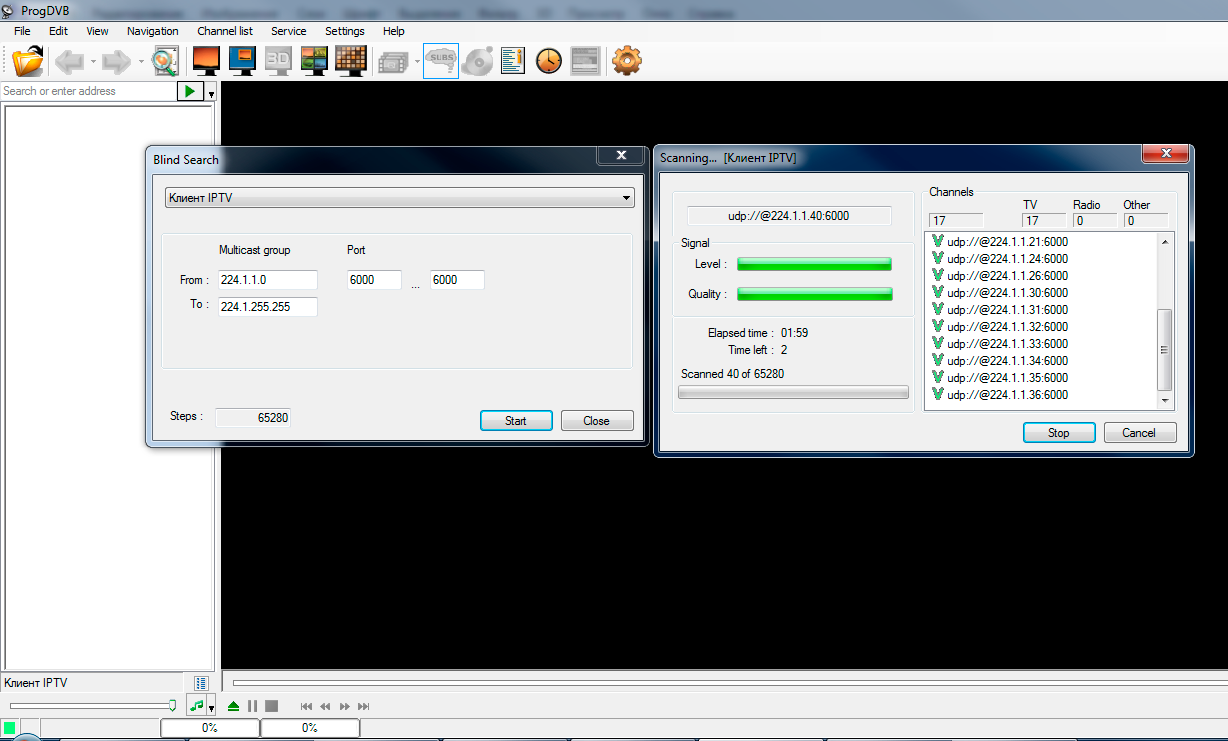
注目してください! 指定された範囲に応じてアドレスをスキャンすると、非常に時間がかかることがあります。
IP-TV Playerから取得した完成したプレイリストのデータから、おおよそのアドレス範囲を設定しました。
224.1.1.0全範囲 - 224.1.255.255は夜のためのスキャンとスキャンしませんでしたが224.1.25 *に到達するために管理し、後者は、チャネルアドレス224.1.2.254を発見しました。..
264チャネルの合計は2ラジオ局(ロシアの愛・ラジオとラジオ)、いくつかの決定が、空きチャネル、いくつかの重複したチャンネルと外国語(英語、フランス語、韓国語)のチャンネル数を含め、リストを見つけました。
それから私はもっとスキャンすることができます。
プレイリスト画面の断片には、2つのラジオ局、完全に繰り返すチャンネル、同じチャンネルが表示されますが、異なる地域で放送されます: 
それが判明したので、ProgDVBの設定を忘れないようにしてください。そうしないと、デフォルトでは英語のトラックが含まれます。 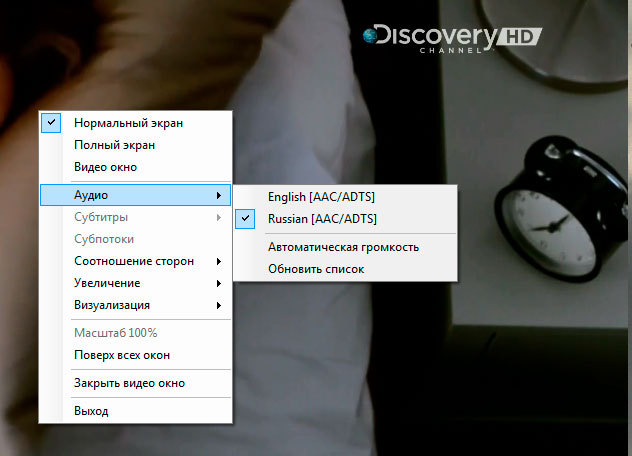
Amedia Premium HDのチャンネルでは、ロシア語の字幕も利用できます。
あなたのテレビがマルチキャストで放送されている場合、あなたのコンピュータにテレビを設定しようとすることができます。 オリジナルをダウンロードする必要があります iP-TVのバージョン プロプレイヤーからプレイリストを入手するか(おそらくWeb上で見つけます)、ProgDVBを使用して自分で生成します。
ご注意いただきありがとうございます。 この情報が誰かに役立つことを願っています。
タグ:タグを追加する
IPTVを設定する前に、プログラムのインストールファイルをダウンロードする必要があります。 ファイルを以前にダウンロードした場合は、プログラムをインストールするときにインターネットに接続していることを確認する必要があります。そうしないと、プロバイダが提供する自動設定を使用できなくなります。
プレーヤーのインストール
ダウンロードしたインストールファイルを開く必要があります。インストーラウィンドウが表示されます。 ロシア語を選択して[OK]をクリックする必要があります。 インストールプログラムからウェルカムメッセージを読み、「次へ」をクリックします。 インストール可能な追加のサービスのリストが表示されますが、デフォルトでは追加のサービスをすべて破棄することをお勧めします。 [設定]を選択し、追加のサービスの反対側にあるすべてのチェックボックスを削除する必要があります。 次に「次へ」をクリックする必要があります。 これで、デフォルトでインストールする必要のあるプログラムの一覧が表示されます。 これらは次のとおりです。
- IPテレビプレーヤー - それを設定する方法、あなたは以下を読むでしょう;
- videoLANモジュール;
- メインメニューのショートカット。
- デスクトップ上のショートカット。
すべてのチェックボックスがオンになっている場合は、[次へ]をクリックします。 これで、プレーヤーをインストールする必要があるフォルダを選択する必要があります。 デフォルトで提案されたパスに同意しない場合は、[参照]をクリックします。 次に、 "Install"をクリックし、プログラムがインストールされるまで待つ必要があります。 インストールが正常に完了すると、対応するメッセージが表示され、[完了]をクリックします。
プレーヤーを設定する
プログラムをインストールしたら、それを設定する必要があります。 これを行うには、デスクトップまたは[スタート]メニューからIP TV Plaerを起動します。 あなたは基本的なパッケージのようなパッケージを選択するよう求められますが、それはあなたの状況によって異なります。 パッケージを選択したら、[OK]をクリックします。 プレーヤーのウィンドウが開きます。 すべてが機能すれば、チャンネルが切り替わり、追加の設定は必要ありません。 今では、IPTVの設定方法を知っています。 しかし、チャンネルが出現しなければ、これにはいくつかの理由があるかもしれません。
まず、プロバイダのEthernetネットワークに接続されている設定にネットワークカードを登録する必要があります。 しかし、プログラムは自動的に最初のネットワークカードを選択しながら、いくつかのネットワークカードを持っている可能性があります。
第2に、動作中のVPN接続のためにチャネルが表示されないことがあります。これは、ネットワークインタフェースとしてプレーヤによって認識される可能性もあります。 この場合、上からのVPN接続 ローカルエリアネットワーク 切断する必要はありません。 それはすべてのネットワークインターフェイスを選択することです。 IPアドレスを調べるには ネットワークカード「ローカル接続ステータス」を開くことができます。 コマンドライン ipconfigと入力します。 あなたのIPカードのアドレスを覚えておいてください。 次に行く必要があります 一般設定 そのプレーヤーとそこに書かれているものを確認してください。 そのアドレスは、コマンドラインで書かれたものと一致していなければなりません。そうでなければ、プレーヤーを変更して再起動してください。 プレーヤーがまだ動作しない場合、チャンネルが表示されない場合は、詳細設定に行き、チャンネルリストのアドレスを確認する必要があります。 また、このリストが自動的に更新されることを確認する必要があります。
TVのプレーヤー
では、テレビでIPTVを設定する方法を見ていきましょう。 それはすべてテレビのブランドとモデルに依存しますが、一般にテレビにはソフトウェアとイーサネットへの接続が必要です Wi-Fiルーター。 あなたのテレビに独自のものがない場合 ソフトウェア、すべての設定はIPTVのブロードキャストをサポートする特別なメディアプレーヤーを介して行われます。

















